Nelze tisknout, Je počítač správně připojen k zařízení, Je správně nastavena ip adresa? (windows) – Sharp MX-6070N Uživatelská příručka
Stránka 30: Je počítač v nestabilním stavu, Pracují síťová propojovací zařízení správně, Ndows), Pokyn ke kontrole řešení
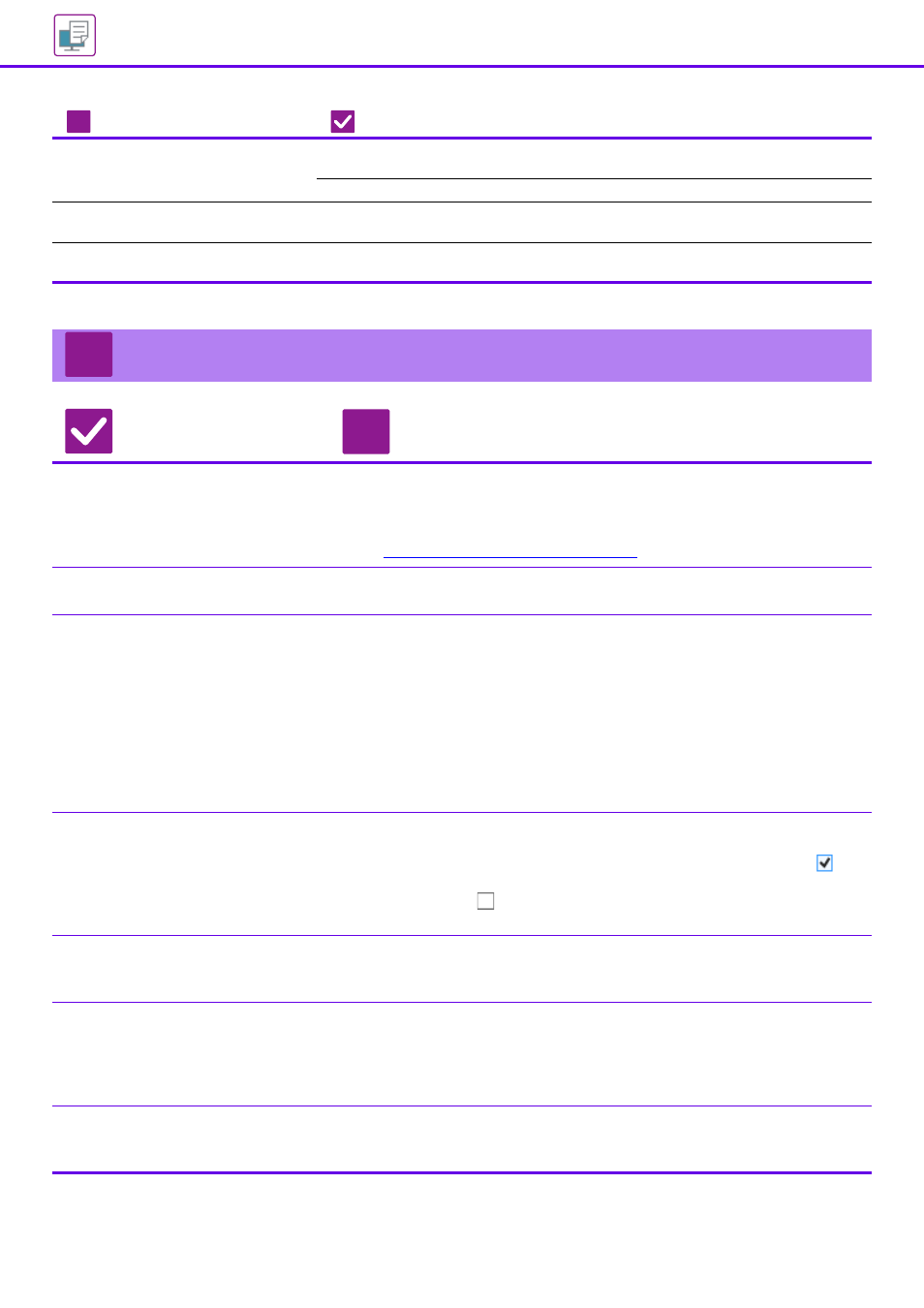
30
OBRAZ JE PŘEVRÁCENÝ HLAVOU
DOLŮ
Používáte typ papíru (obálky, děrovaný papír atd.), který lze vložit jen
s určitou orientací?
Je pro oboustranný tisk zvolena správná pozice vazby?
MNOHO ZNAKŮ SE VYTISKNE
NESPRÁVNĚ
Je počítač nebo zařízení v nestabilním stavu?
PO VÝMĚNĚ ROUTERU NEMOHU
TISKNOUT NA PŘÍSTROJI
Je váš počítač připojen k přístroji?
NELZE TISKNOUT
Pokyn ke kontrole
Řešení
Je počítač správně připojen
k zařízení?
■ Zkontrolujte, zda je kabel správně připojen do konektoru LAN na počítači
a zařízení.
Jste-li připojeni k síti, ujistěte se také, že je kabel sítě LAN správně připojen do
rozbočovače.
► Umístění napájení a konektorů (strana 4)
Je zařízení připojeno ke stejné síti
(např. LAN) jako počítač?
■ Zařízení musí být připojeno ke stejné síti jako počítač.
Pokud nevíte, ke které síti je zařízení připojeno, zeptejte se administrátora sítě.
Je správně nastavena IP adresa?
(Windows)
■ Zkontrolujte nastavení IP adresy.
Pokud zařízení nemá stálou IP adresu (zařízení získává IP adresu ze serveru
DHCP), nebude tisk při změně IP adresy možný.
IP adresu zařízení můžete zkontrolovat pomocí položky [Statut sítě] v režimu
nastavení. Pokud se IP adresa změnila, změňte nastavení portu v ovladači
tiskárny.
Nastavení → [Stav] → [Statut sítě]
Viz: Návod pro instalaci softwaru
Pokud se IP adresa často mění, doporučuje se přiřadit zařízení stálou IP adresu.
Nastavení (administrátor) → [Systémové nastavení] → [Nastavení sítě]
Používáte port tiskárny vytvořený
pomocí standardního portu TCP/IP?
(Windows)
■ Zkontrolujte nastavení počítače.
Jestliže se ve Windows používá port vytvořený pomocí standardního portu
TCP/IP a políčko [Povolit odesílání stavu protokolu SNMP] je zaškrtnuto (
),
tisk nemusí probíhat správně. Zrušte zaškrtnutí políčka [Povolit odesílání stavu
protokolu SNMP] (
).
Viz: Návod pro instalaci softwaru
Je počítač v nestabilním stavu?
■ Restartujte počítač.
Někdy není tisk možný, když je současně spuštěno více aplikací nebo na
pevném disku není dostatek paměti nebo místa. Restartujte počítač.
Je zařízení správně nastaveno
v aplikaci, kterou používáte pro tisk?
■ Zkontrolujte, zde byl v okně tisku aplikace zvolen ovladač tiskárny zařízení.
Pokud se ovladač tiskárny zařízení neobjeví na seznamu dostupných ovladačů
tiskárny, může být chybně nainstalován. Odinstalujte ovladač tiskárny a pak jej
nainstalujte znovu.
Viz: Návod pro instalaci softwaru
Pracují síťová propojovací zařízení
správně?
■ Ujistěte se, že směrovače a jiná síťová propojovací zařízení pracují správně.
Pokud není zařízení napájeno nebo je v chybovém stavu, podívejte se do
příručky k zařízení a problém odstraňte.
Problém
Pokyn ke kontrole
Strana
?
?
!